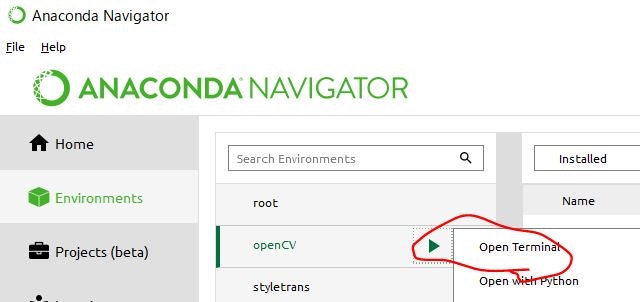意外と調べるのに時間がかかった・・・
意外とOpenCV3.4のインストール方法を調べるのに手間取りました。結果、Wheelパッケージを公式でない場所からダウンロードしてインストールしました。過程に興味がある方は最後の方を読んで下さい。
OpenCV4.0とPython3.7でも同様の方法でインストールできることを確認したためタイトルを変えました(2018/12/25)
OpenCV3.4が出たので、OpenCV3.3だった部分を刷新しました(2018/3/8)
以下はインストール後に試したことの記事です。
※2018/3/4時点でOpenCV3.4はAnaconda Cloud上にありませんでした
環境
|種類|バージョン|
|:--|:--|:--|
|OS|Windows10 Professional 64bit |
|Anaconda3|Anaconda 5.0.1 |
|Python|Python3.6(Anaconda仮想環境)|
インストール手順
0. 前提
インストール前に前提です。筆者の環境(Windows10 64bit)には、Anaconda3 5.0.1がインストール済みです。Anacondaのインストール手順は別記事「TensorFlowをWindowsにインストール Python初心者でも簡単だった件」を参照ください。
1. Wheelパッケージダウンロード
リンク先から"opencv_python‑3.4.1‑cp36‑cp36m‑win_amd64.whl"をクリックしてWheelパッケージをダウンロードします。
※適宜、使用したいバージョンを選択ください
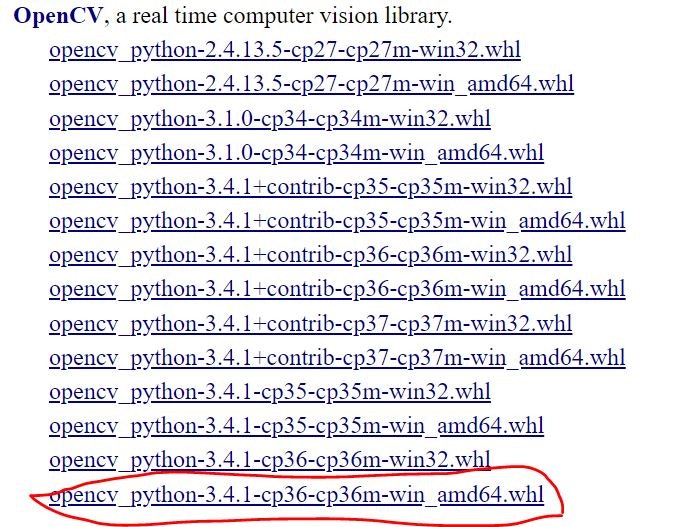
2. Anaconda仮想環境作成
WindowsメニューからAnaconda Navigatorを起動します。Apache Ambariに似ています。
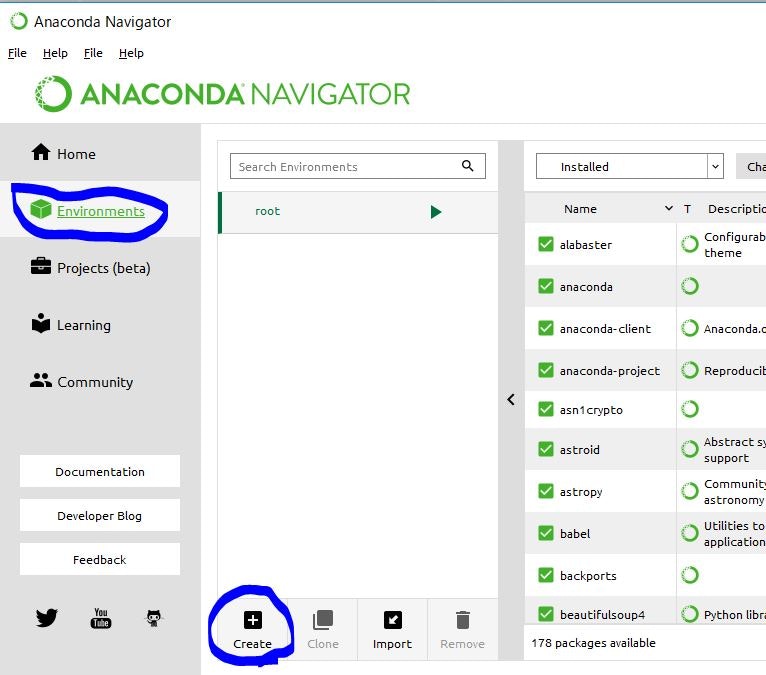
仮想環境名として"openCV"を入力して、Python3.6を選びます。
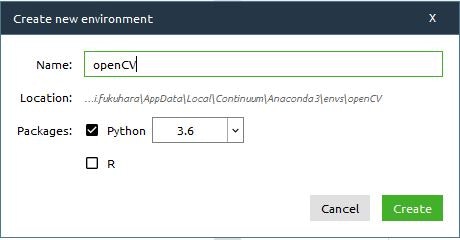
3. openCVインストール
"1. Wheelパッケージダウンロード"のステップでWheelパッケージをダウンロードした場所にディレクトリ変更します。
cd C:\Users\yohei.fukuhara\Downloads
pipでインストール。
pip install opencv_python‑3.4.1‑cp36‑cp36m‑win_amd64.whl
特に問題なくインストール成功しました。
4. numpyとmatplotlibインストール
numpyはないとエラーが起きるのでインストールします。詳しく調査していませんが、matplotlibも同様という情報があったので、とりあえずインストールします。
conda install numpy
pip install matplotlib
インストール成功です。
5. インストール確認
openCV2のインストールを確認します。pythonを起動。
python
openCVのライブラリをインポートし、バージョンを表示。
import cv2
print(cv2.__version__)
問題ないようです!
調査過程
興味がある人だけ見てください。
OpenCV3.2だった時に調べた内容です。
Anaconda Cloudにない
~~まずはAnaconda Cloudで探しましたが、Windows向けopenCV3.3がない・・・
3.2はconda-forgeにありました。
※最初にインストール方法を調査した時には、筆者のチェックが甘くてconda-forgeを見落としていました。
やっぱり頼りになるStackoverflow
Stackoverflowで探したらやはり、回答ありました!「Installing opencv on Windows 10 with python 3.6 and anaconda 3.6」と、まさにそのまんま![]()
一応、ダウンロード元サイト確認
ただ、Wheelパッケージを落とす元が怪しく感じたので、念のためチェック。カリフォルニア大学アーバイン校のクリストファ先生のサイトのようです。公式サイトに名前もあるし大丈夫だろう・・・。
他の方も「Windows10へOpenCV3.2とPython3.6をインストール」の記事で紹介しているとおり、同じ目的で使っているようです。